Installazione dei componenti
Utilizzare la procedura guidata di configurazione per installare i componenti.
Procedura
Per installare i componenti, completare le seguenti operazioni.
- Decomprimere il pacchetto di Lenovo XClarity Integrator Installer e fare clic sul file eseguibile setup.exe per aprire la procedura guidata di configurazione. Verrà visualizzata la pagina iniziale di Lenovo XClarity Integrator Installer per Microsoft System Center, seguita da un elenco di selezione della lingua.Figura 1. Inizializzazione della procedura guidata di configurazione
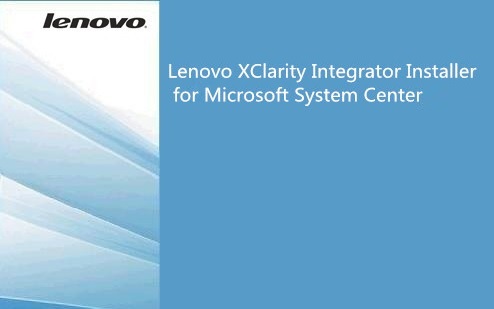 Figura 2. Elenco di selezione della lingua
Figura 2. Elenco di selezione della lingua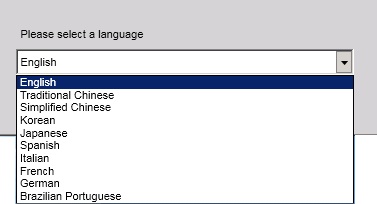
- Selezionare una lingua per Lenovo XClarity Integrator Installer.Notai componenti vengono installati nella lingua selezionata.Figura 3. Pagina Welcome (Benvenuto)
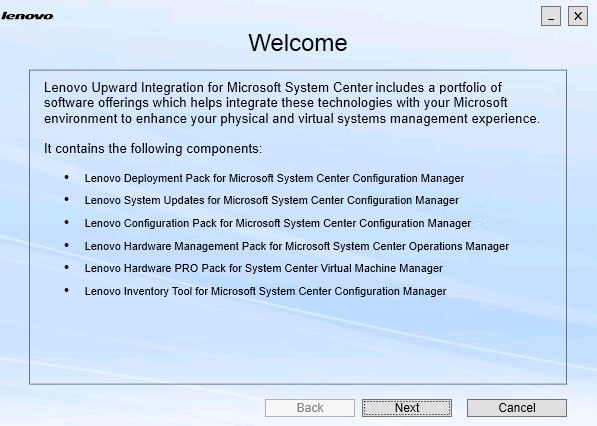
- Nella pagina Welcome (Benvenuto) fare clic su Next (Avanti). Verrà visualizzata la pagina Prerequisites (Prerequisiti).Figura 4. Pagina Prerequisites (Prerequisiti)
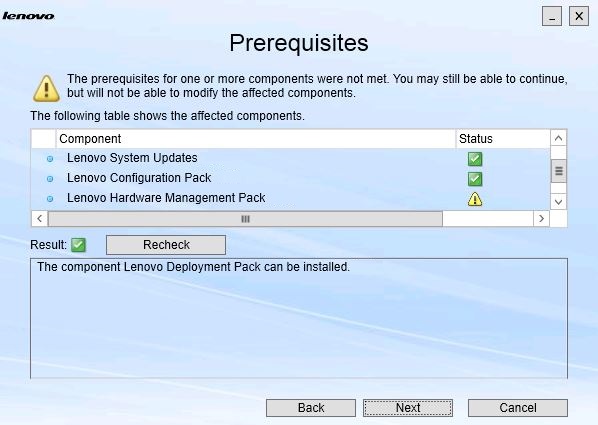
- Prima di installare o aggiornare componenti, consultare la Prerequisites (Prerequisiti) per assicurarsi che siano stati soddisfatti tutti i prerequisiti. Se un prerequisito non viene soddisfatto, l'icona di stato accanto a tale prerequisito assume la forma di una x rossa, il pulsante Next (Avanti) risulta disabilitato e non sarà possibile continuare l'installazione.
Prima di continuare, modificare l'ambiente di installazione e verificare nuovamente i prerequisiti.
- Una volta soddisfatti tutti i prerequisiti, fare clic su Next (Avanti) per continuare l'installazione. Verrà visualizzata la pagina Install Suite Components (Installa componenti della suite).Figura 5. Selezione dei componenti da installare
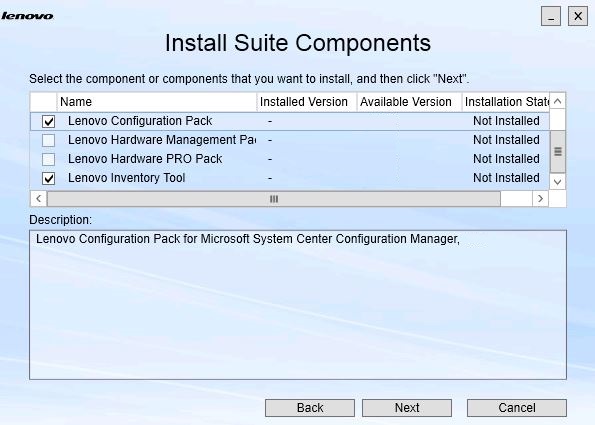
Nella pagina Install Suite Components (Installa componenti della suite) vengono mostrati i dettagli, inclusa la versione installata, la versione disponibile e lo stato di installazione dei componenti. La versione installata è la versione che è stata installata nel sistema. La versione disponibile è la versione inclusa in Lenovo XClarity Integrator Installer.
Lo stato di installazione dipende dalla versione installata e dalla versione disponibile. Sono disponibili quattro stati di installazione:- Not Installed (Non installato). Non sono disponibili versioni installate.
- Installed (Installato). La versione installata corrisponde alla versione disponibile.
- Upgrade (Aggiorna). La versione installata è precedente alla versione disponibile.
- Cannot Install (Impossibile installare). La versione installata è successiva alla versione disponibile.
Se un prerequisito di un componente non è stato soddisfatto o se lo stato di installazione è Cannot Install (Impossibile installare), la casella di controllo correlata è disabilitata. Questo stato indica che non vi sono azioni disponibili per il componente. Il motivo viene visualizzato nell'area della descrizione.
- Selezionare uno o più componenti disponibili e fare clic su Next (Avanti). Verrà visualizzata la pagina Confirmation (Conferma).Figura 6. Conferma dei componenti
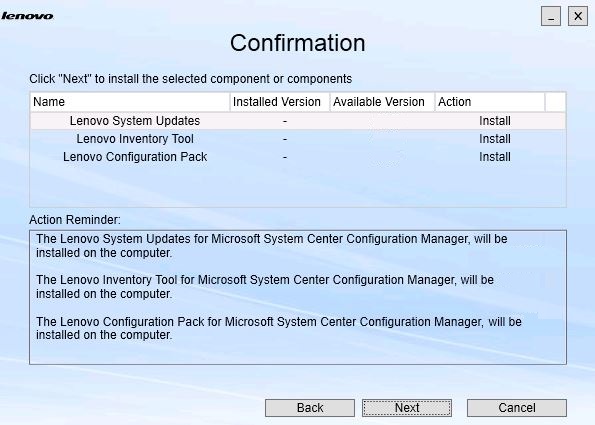
Nella pagina Confirmation (Conferma) sono riepilogate informazioni che è necessario confermare prima di avviare l'installazione, il ripristino, l'aggiornamento o la disinstallazione di un componente. Inoltre, vengono mostrate le azioni che verranno implementate.
Se un componente è selezionato, le informazioni correlate vengono visualizzate nell'area Action Reminder (Promemoria azione).
- Per avviare l'azione indicata, fare clic su Next (Avanti). Verrà visualizzato lo stato della procedura guidata di installazione.
La procedura guidata di installazione avvia il processo e i componenti vengono elaborati uno alla volta dalla relativa applicazione di installazione.
Figura 7. Stato della procedura guidata InstallShield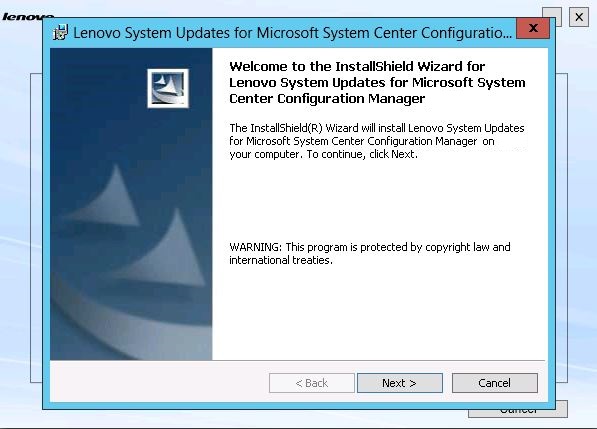
- Per interrompere l'installazione in corso per tutti i componenti restanti, fare clic su Cancel (Annulla).Quando si fa clic su Cancel (Annulla) l'installazione del componente in esecuzione continuerà, mentre l'installazione di tutti i componenti restanti verrà annullata. Viene visualizzato il seguente messaggio.Figura 8. Messaggio che chiede se si desidera annullare l'installazione
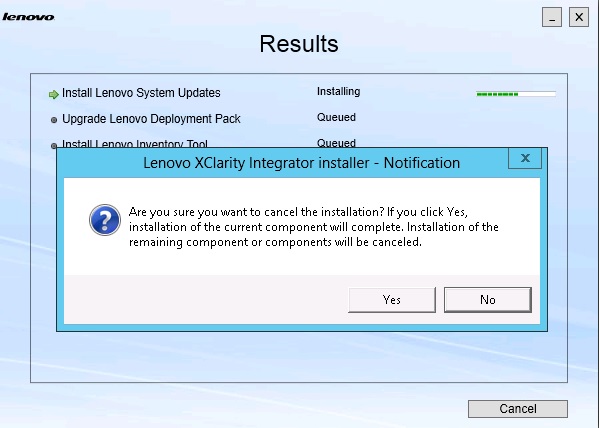
Per annullare l'installazione, fare clic su Yes (Sì). Per continuare l'installazione, fare clic su No.
Al termine del processo di installazione, verrà visualizzata la pagina Results (Risultati).
Figura 9. Pagina dei risultati dell'installazione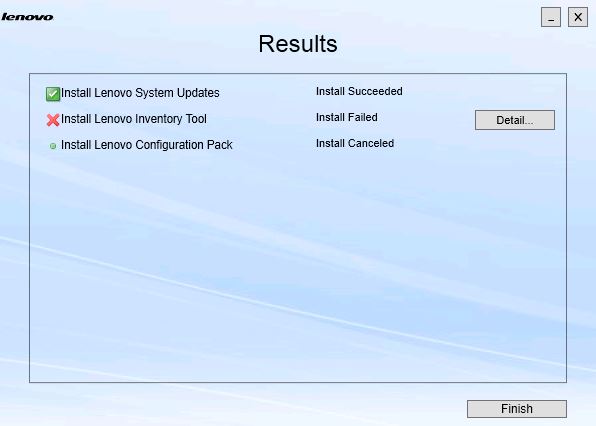
Nella pagina Results (Risultati) vengono mostrati i risultati dell'installazione. Se l'installazione di un'azione non riesce, l'azione verrà contrassegnata con una X. Per aprire il file di log e ottenere ulteriori informazioni sul problema, fare clic su Detail (Dettagli).
- Per completare la procedura guidata, fare clic su Finish (Fine).